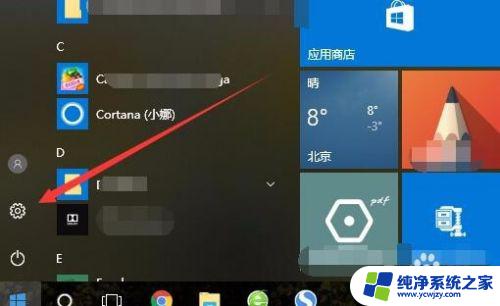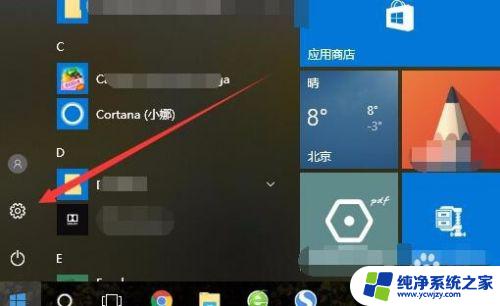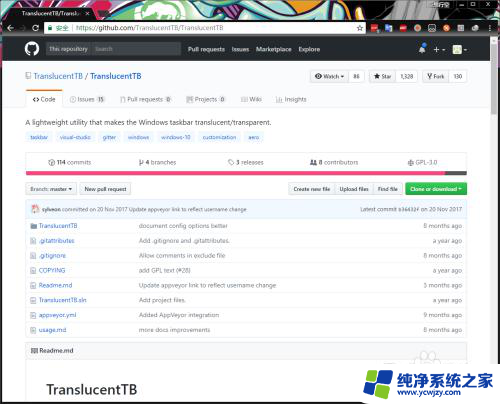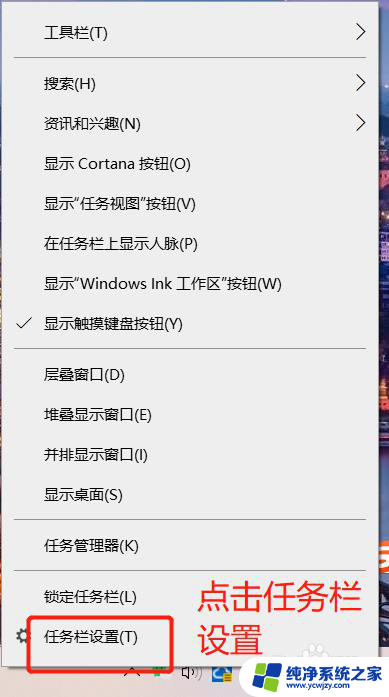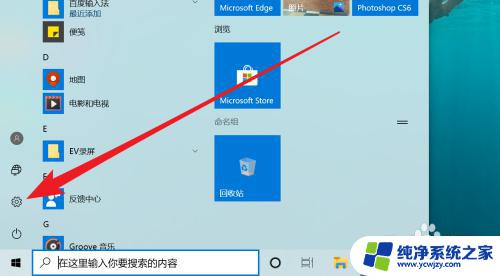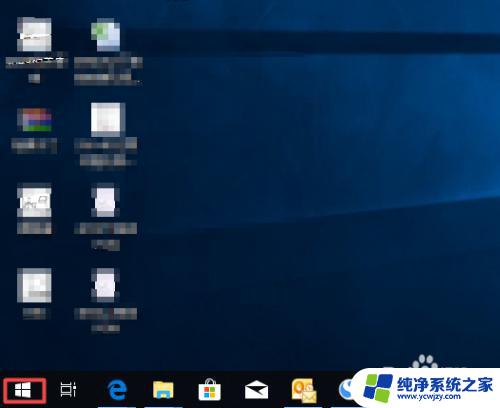win10任务栏平铺怎么设置
更新时间:2024-04-05 13:44:55作者:xiaoliu
Win10任务栏是我们日常工作中经常使用的功能之一,而任务栏的平铺设置更是让我们的操作更加方便快捷,想要将Win10任务栏窗口改为平铺模式,只需简单的操作即可实现。通过设置选项中的任务栏设置,我们可以轻松地调整任务栏窗口的排列方式,使其更加整齐清晰。在繁忙的工作中,一个简单的设置就能提高我们的工作效率,让我们更加专注于工作中的每一个细节。
步骤如下:
1.在任务栏空白处右击,选择【任务栏设置】
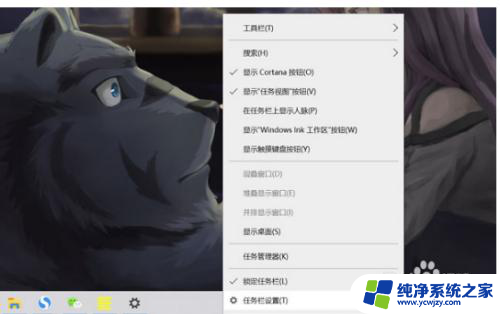
2.在设置中找到【合并任务栏按钮】选择框,选择【从不】即可将窗口重叠改成平铺

以上就是win10任务栏平铺怎么设置的全部内容,如果你遇到了相同的问题,可以参考本文中介绍的步骤进行修复,希望对大家有所帮助。